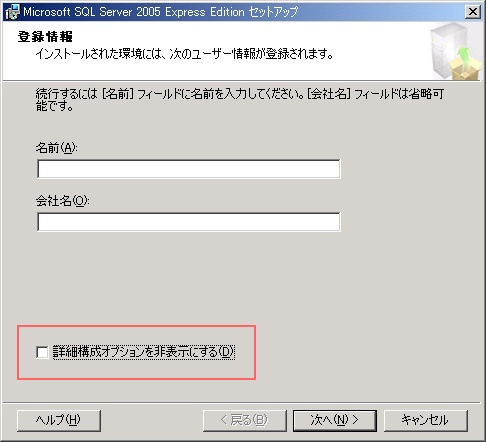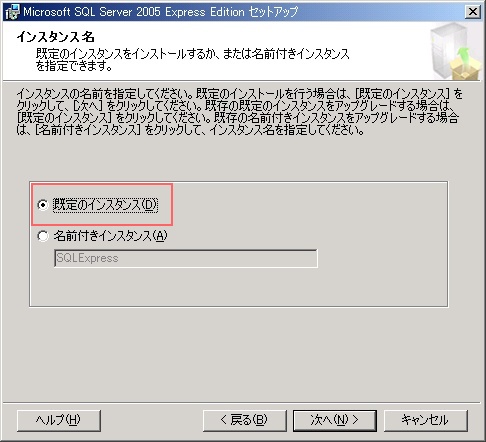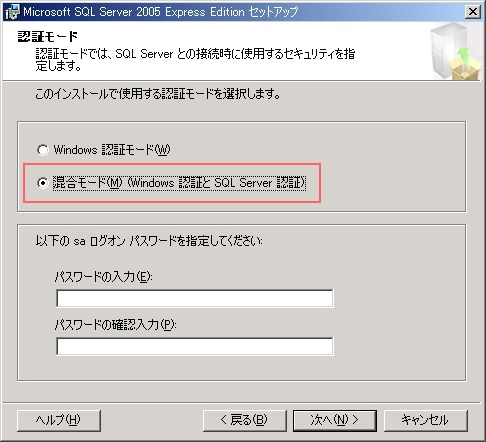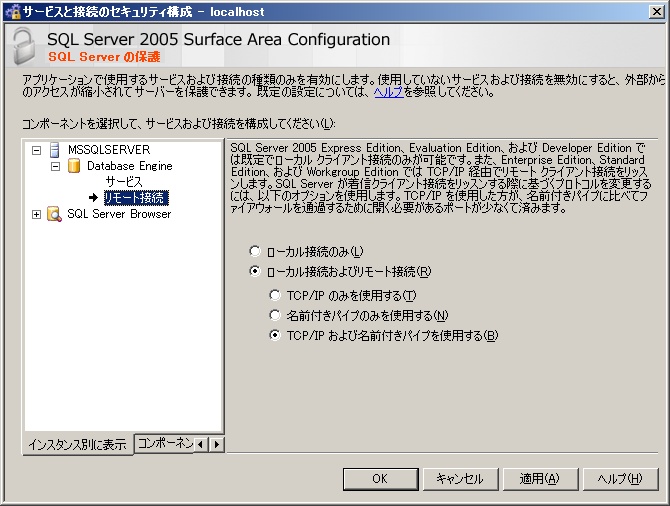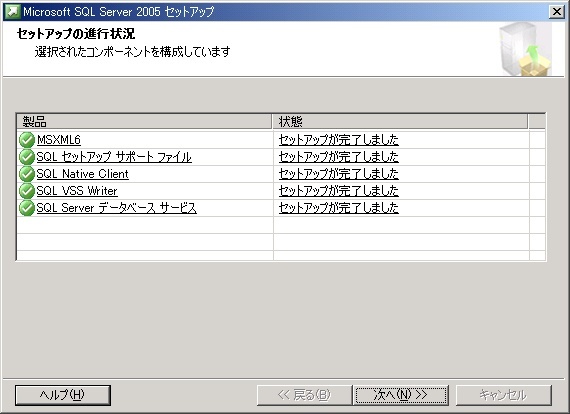SQL Server 2005 Express Editionのインストール方法
データベースのインストール
SQL Server 2005 Express Editionをダウンロードしてください。
■インストール方法
デフォルトの設定でインストールすると動作しません。変更の必要がある部分を以下で説明します。
次の画面で「詳細構成オプションを非表示にする」のチェックをはずします。
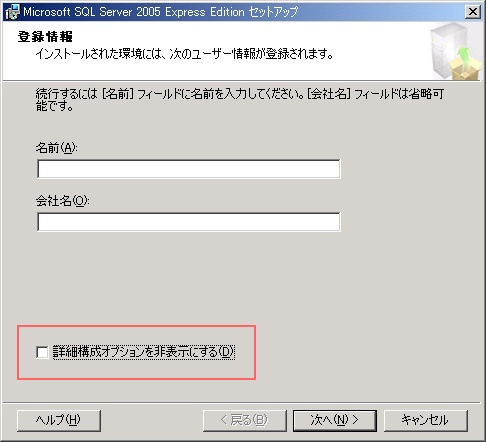
次の画面で「既定のインスタンス」を選択します。
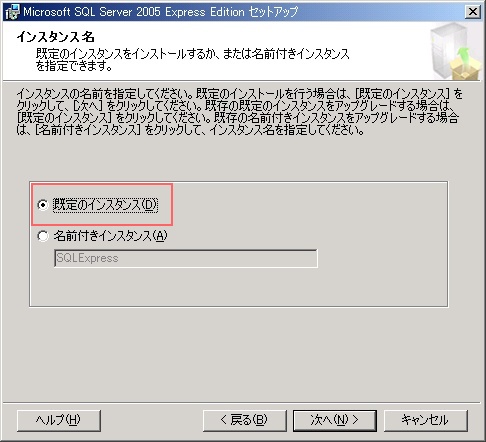
次の画面で「混合モード」を選択します。
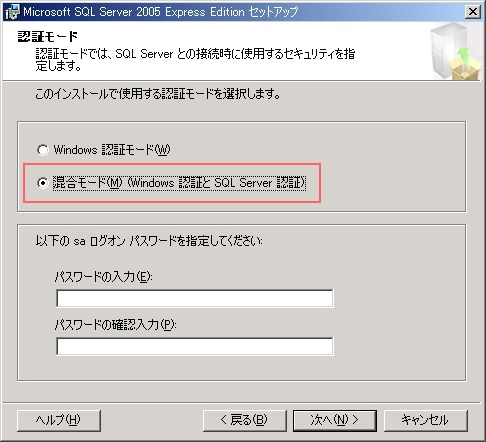
[プログラム]→[Microsoft SQL Server 2005]→[構成ツール]→[SQL Serverセキュリティ構成]を開き、[サービスと接続のセキュリティ構成]→[リモート接続]で[ローカル接続およびリモート接続]と[TCP/IPおよび名前付きパイプを使用する]を選択してください。
設定後サーバーを再起動するか、[プログラム]→[Microsoft SQL Server 2005]→[構成ツール]→[SQL Server構成マネージャ]からSQL Serverを再起動してください。
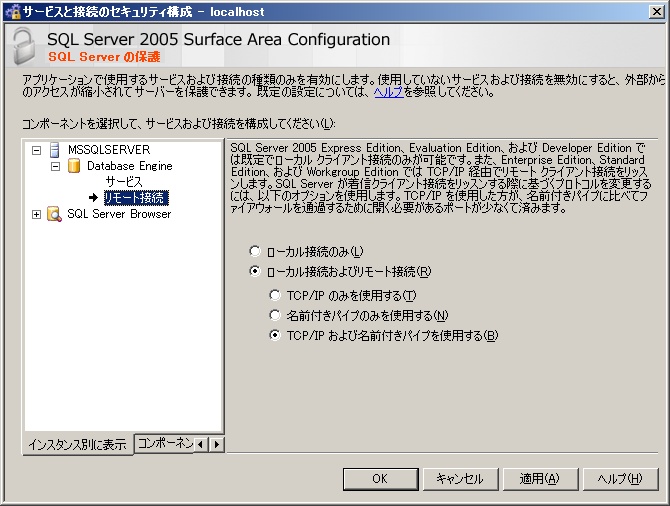
データベース管理ツールのインストール
データベースのデータを直接編集したい場合は以下の管理ツールをインストールしてください。
・SQL Server 2005 Management Studio Express
トラブルシューティング
■システム構成チェックから先に進めない
次の画面から先に進めない場合は、まず必要環境を満たす環境を構築してください。

■セットアップが失敗する
次の画面でセットアップが失敗する場合は、「アプリケーションの追加と削除」でSQLセットアップサポートファイル・SQL Native Client・SQL VSS Writerをアンインストールし、C:\Program Files\Microsoft SQL Serverフォルダを削除してから再度セットアップを実行してください。
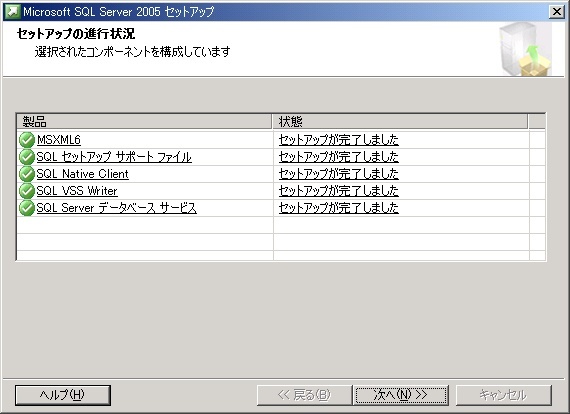
■MSDEからのアップグレードインストール
MSDEがインストールされているコンピュータでSQL Server 2005 Express Editionのセットアップを実行してください。セットアップで「詳細構成オプションを非表示にする」のチェックをはずし「既定のインスタンス」でインストールするとMSDEがアップグレードされます。
■その他の問題
次のページの「セットアップ時の問題」の項目を参照してください。
・SQL Server 2005 Express Edition Readme
戻る